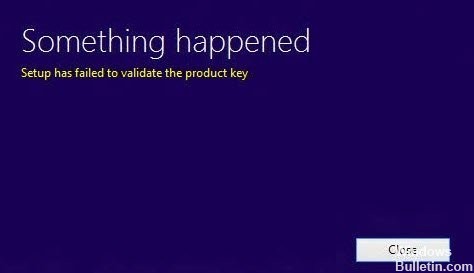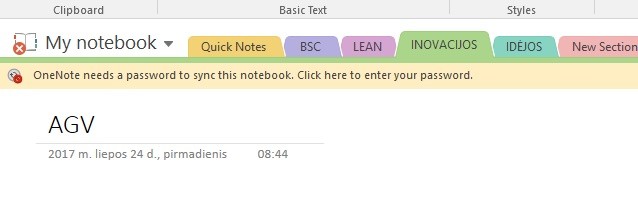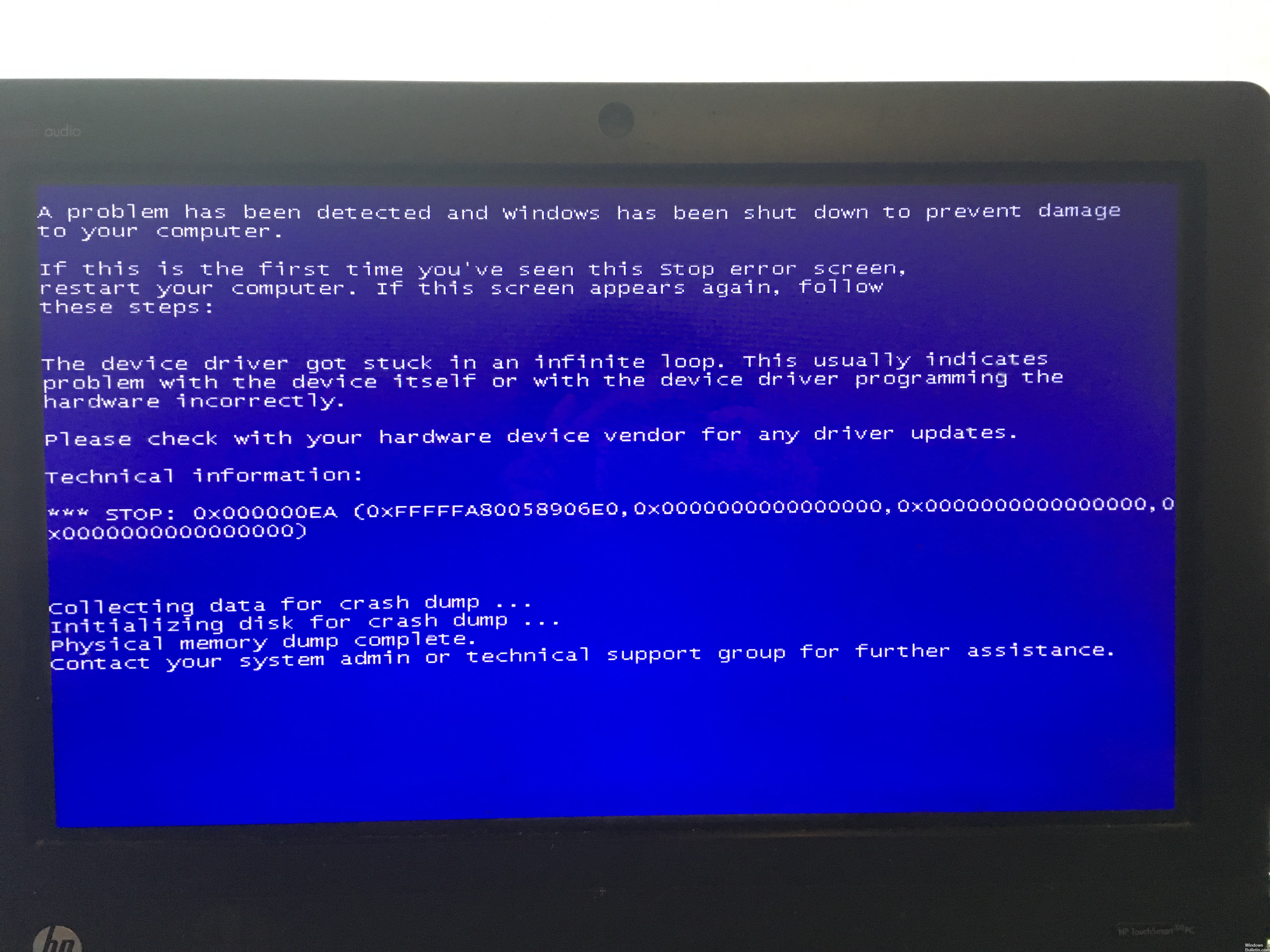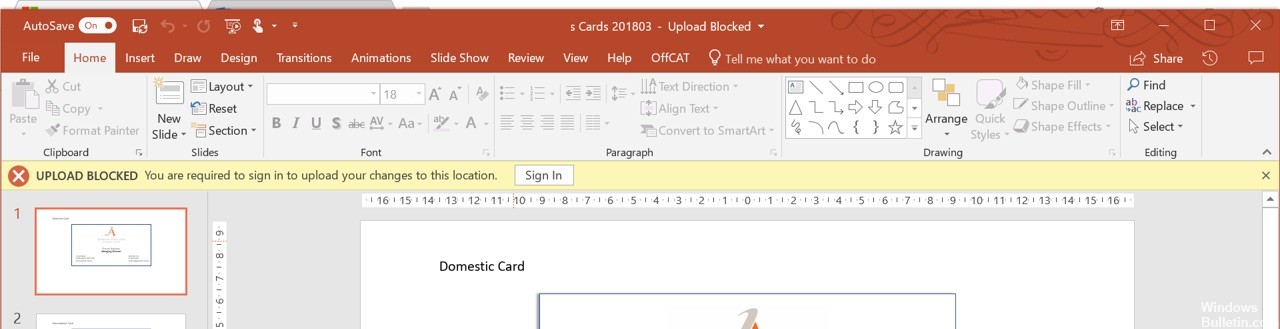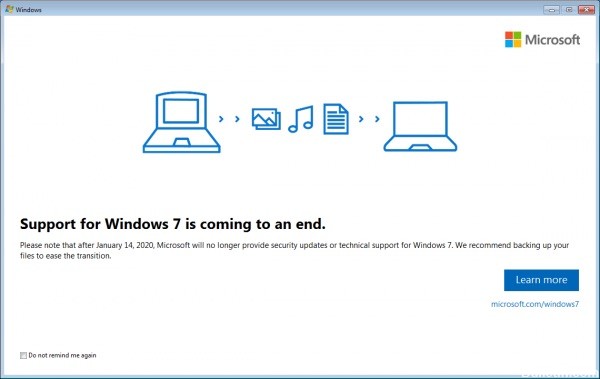So reparieren Sie eine nicht funktionierende Google Hangouts-Kamera
Viele Windows-Benutzer geben an, dass sie ihre integrierte oder externe Kamera nicht mit Google Hangouts verwenden können. Betroffene Benutzer berichten, dass die Kamera mit anderen Anwendungen (integriert und von Drittanbietern) ordnungsgemäß funktioniert. Das Problem scheint nicht auf eine bestimmte Version von Windows oder einen bestimmten Browser beschränkt zu sein, wie unter Windows 7 und Windows 10 sowie einer Reihe von Browsern wie Chrome, Firefox und Microsoft Edge bestätigt wurde.

Überprüfen Sie Ihre Hangouts-Einstellungen
- Klicken Sie oben in Ihrem Videoanruffenster auf Einstellungen.
- Stellen Sie sicher, dass für jede Einstellung das richtige Gerät ausgewählt ist (ändern Sie es mit dem Abwärtspfeil):
Kamera: Wenn Ihre Kamera funktioniert, sehen Sie Ihr Video in der oberen rechten Ecke.
Mikrofon: Um Ihr Mikrofon zu testen, sprechen Sie und fragen Sie, ob die andere Person Sie hören kann.
Lautsprecher: Um Ihre Lautsprecher zu testen, klicken Sie auf Test.
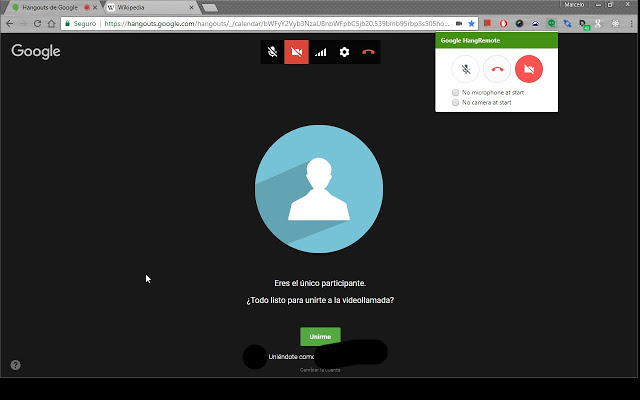
Überprüfen Sie Ihre Hardware
- Stellen Sie sicher, dass Mikrofon, Kamera und Lautsprecher an Ihren Computer angeschlossen und eingeschaltet sind (das Mikrofon ist nicht stummgeschaltet).
- Wenn Sie Ihre Hardware über USB anschließen, überprüfen Sie, ob Sie Software vom Gerätehersteller installieren müssen.
- Stellen Sie sicher, dass andere Programme auf Ihrem Computer Ihr Mikrofon, Ihre Kamera oder Ihre Lautsprecher nicht verwenden.
- Vergewissern Sie sich am unteren Rand des Videoanruffensters, dass das Mikrofon oder die Kamera eingeschaltet sind.
Überprüfen der Audioeinstellungen in Windows
Wenn Sie eine dieser Einstellungen ändern, müssen Sie möglicherweise Ihren Browser neu starten (Chrome, Firefox usw.).